释放线缆束缚的实用指南
想象一下:正需要紧急将手机照片传到电脑,翻箱倒柜却找不到数据线;或是会议室里,同事焦急等待你分享演示文稿,唯独缺了那条连接线,数据线遗失、接口不匹配、传输速度慢——这些场景是否让你感到困扰?摆脱线缆束缚,实现设备间的自由互联,已成为现代数字生活的核心需求,无需数据线,电脑与其他设备间的连接不仅可行,更能极大提升效率与体验。
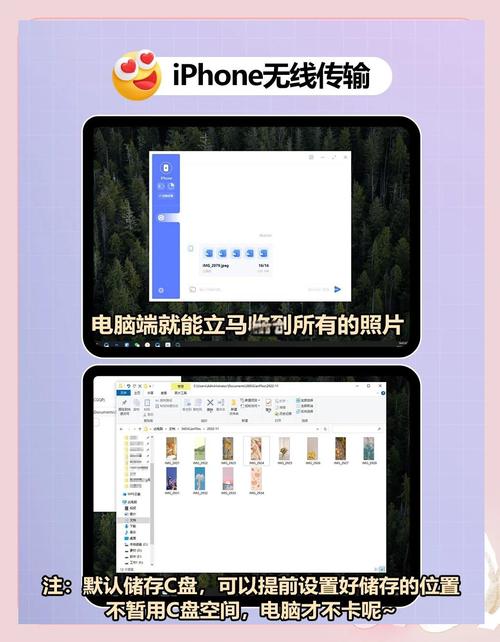
局域网高速传输:Wi-Fi 的妙用 局域网环境是无线传输的绝佳舞台,现代操作系统内置功能让文件共享变得异常简单:
- Windows 就近共享: 确保发送与接收电脑均开启蓝牙和 Wi-Fi,并位于同一网络,在发送电脑上,右键点击文件 > 选择“共享” > 从列表中找到目标电脑名称,接收电脑会弹出通知,接受后文件即开始高速传输,此功能特别适合 Windows 设备间快速交换文档、图片。
- macOS 与 iOS 隔空投送: Apple 生态的隔空投送体验流畅,在 Mac 上打开 Finder,侧边栏选择“隔空投送”,或将文件拖至 Finder 中目标设备图标上,在 iPhone/iPad 上,分享时选择目标 Mac 或另一台 Apple 设备,设置中确认“隔空投送”对“所有人”或“仅联系人”可见,照片、视频、链接甚至正在编辑的文稿都能瞬间送达。
- 第三方文件传输工具: 对于跨平台需求(如 Windows 与 Android 互传),Feem、Send Anywhere 等工具提供了直观方案,安装相同应用,设备连入同一 Wi-Fi,即可通过界面直接发送或接收文件,通常速度优于蓝牙。
云端自由存取:跨越空间的协作 云存储服务打破了设备与位置的限制,实现随时随地访问:

- 国内主流服务: 百度网盘、阿里云盘、腾讯微云等提供免费基础空间,安装对应电脑客户端和手机 App,登录同一账号,将文件上传至云端后,在任何联网设备上均可查看、下载或编辑,重要文档、项目资料、个人照片库均可安全存放于此。
- 效率与协作: 云服务的核心价值在于协同办公,团队成员可同时编辑云端文档(如腾讯文档、飞书文档),实时更新,省去反复传输不同版本的麻烦,历史版本追溯功能也让误操作无忧,设置自动备份(如照片同步),确保珍贵数据永不丢失。
- 安全贴士: 启用高强度密码与双重验证是保护云账户的关键,涉及敏感信息时,优先选用提供端到端加密的服务,定期检查并管理共享链接的权限与有效期。
远程桌面控制:电脑随身而行 远程桌面技术让你在外也能“回到”办公室或家中的电脑:
- Windows 远程桌面: 功能强大且原生集成,在被控电脑上:设置 > 系统 > 远程桌面,启用功能并记下电脑名称,确保电脑使用微软账户登录或设置了登录密码,在主控电脑上搜索“远程桌面连接”,输入被控电脑名称,按提示登录即可,如同身临其境操作远端电脑。
- 跨平台工具: TeamViewer、AnyDesk、向日葵远程控制等提供更灵活的方案,支持 Windows, macOS, Linux, iOS, Android 互控,通常只需在两台设备安装相同软件,输入伙伴提供的 ID 和密码(或设置固定访问密码)即可建立连接,适用于紧急处理公司电脑事务、协助家人解决电脑问题。
- 关键设置: 良好的网络环境(尤其被控端的上行带宽)是流畅体验的基础,为安全起见,务必使用复杂连接密码,并在 TeamViewer 等软件中启用双重验证,非必要时关闭远程访问。
其他便捷无线连接方式
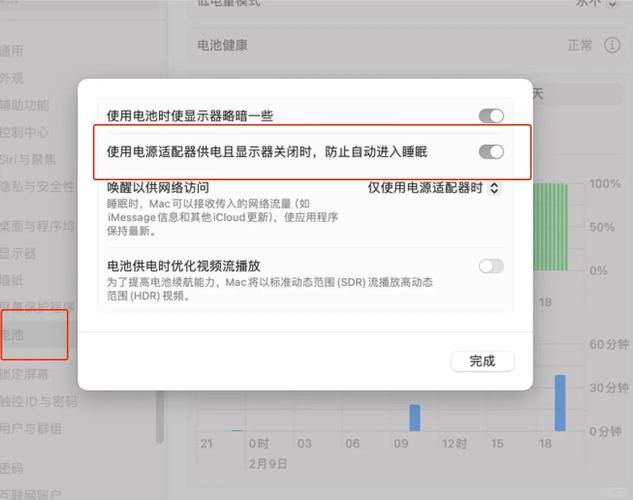
- 蓝牙: 适合传输小文件(如手机拍摄的单张照片、联系人)或连接鼠标、键盘、耳机,在电脑和手机设置中开启蓝牙,配对设备后即可使用,传输速度相对较慢。
- NFC(近场通信): 部分支持 NFC 的 Windows 笔记本和 Android 手机,轻触即可快速配对蓝牙或分享小文件(如网页链接、联系人),操作简便但适用场景有限。
- 邮件/即时通讯: 传输少量小文件的最直接方式,将文件作为附件发送给自己或他人,在另一台设备登录邮箱或通讯软件下载即可,不适合大文件或批量传输。
无线连接带来的不仅是桌面整洁,更是一种高效自由的工作与生活方式,当设备间协作如呼吸般自然,创造力才能真正挣脱物理束缚,我始终认为,掌握这些无线技能的核心在于理解需求:是快速传图?远程办公?还是跨设备协作?选择匹配场景的工具,保持安全意识,便能充分享受无“线”可能。









评论列表 (0)